Introduction
Au cours des derniers jours, de nombreuses personnes ont eu des difficultés à se connecter et à utiliser des réseaux privés virtuels. Cela concerne divers sujets populaires VPN solutions logicielles en raison de leur manque de protection contre les sondages actifs et des attaques plus diverses à détecter VPN serveur. Dans cette instruction, nous envisageons une nouvelle façon de construire et de découvrir de nouvelles technologies développées par des spécialistes chinois. Le XRAY est une technologie permettant de créer des canaux de protection et de sécurité dans une certaine mesure lors du transfert de données courantes ou sensibles via un réseau ouvert et fiable. Les fonctionnalités que les solutions en combination d'établir une connexion cryptée et obscurcie avec hide VPN serveur d'illegitpersonne imite. Comment faire cela ?
Exigences
- Droits root ;
- Nom de domaine;
- Plusieurs connaissances sur les OS de travail ;
- Connexion Internet.
Installation
Tout d'abord, nous devons mettre à jour les packages système pour qu'ils fonctionnent correctement et actualiser le chemin et l'index du système :
apt update && apt upgrade -y
Nous installerons le panneau Web-UI pour une gestion plus claire et intuitive de notre serveur et l'exécuterons par docker récipient. Assurons-nous que vous avez docker ainsi que git dans vos distributions en tapant la commande :
docker && gitMais si vous voyez un message après avoir entré la commande docker: commande non trouvée, alors vous avez besoin d'installer des packages, dans la plupart des distributions, vous aurez un référentiel avec docker paquets. Nous installerons le package principal pour la conteneurisation et docker orchestration:
apt install docker.io docker-compose git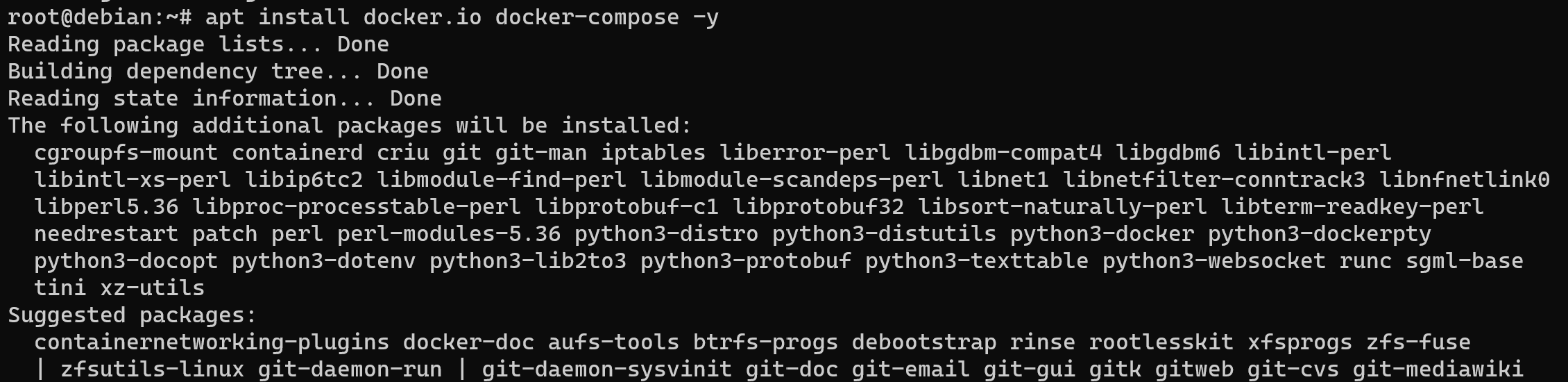
Après nous être assurés que notre système est prêt à fonctionner, nous devons télécharger et installer le panneau Web avec le serveur XRAY pour une gestion et une utilisation plus flexible. Points forts! Une telle solution permet d'utiliser divers combinations de protocoles pour transférer le trafic de manière plus sécurisée comme VLESS+Websockets, XTLS-Reality et plus encore. Considérons-en un !
VLESS (VMess over TLS) est un protocole développé par l'équipe V2Ray pour assurer un transfert de données sécurisé et crypté entre les client et le serveur. VLESS est une version avancée de VMess (protocole de message de V2Ray) et fonctionne sur TLS (Transport Layer Security) pour fournir le cryptage et l'authentification des données.
WebSockets est un protocole, comme décrit précédemment, qui vous permet d'établir une connexion bidirectionnelle permanente entre le client et le serveur via un navigateur Web ou d'autres applications. Ce protocole peut être utilisé pour transférer diverses données, notamment VLESS.
La combinatL'ion de VLESS et WebSockets signifie utiliser le protocole VLESS sur une connexion WebSockets. Cela peut être utile dans divers scénarios, tels que contourner les restrictions du réseau, améliorer la sécurité et l'anonymat et fournir un accès aux services Internet.
Avantages de VLESS + WebSockets :
- Cryptage et sécurité : l'utilisation du protocole VLESS via WebSockets fournit un cryptage des données et une protection contre les écoutes clandestines ou les interférences ;
- Masquage du trafic : cela vous permet de masquer le trafic comme un trafic Web normal, ce qui peut aider à contourner le blocage ou le filtrage ;
- Flexibilité : Le combinatL'ion de VLESS et WebSockets offre une flexibilité dans le choix du protocole adapté à vos besoins ;
- Contourner les restrictions : dans certains réseaux où les protocoles standards sont bloqués ou restreints, l'utilisation de VLESS + WebSockets peut faciliter l'accès aux ressources Internet.
Installons la même configuration, tapez les commandes ci-dessous :
git clone https://github.com/MHSanaei/3x-ui.git
cd 3x-ui
git checkout v1.4.6Cette séquence de commandes permet de télécharger et d'accéder au dossier avec Docker fichier de configuration, que nous devons démarrer par une seule commande :
docker-compose up -d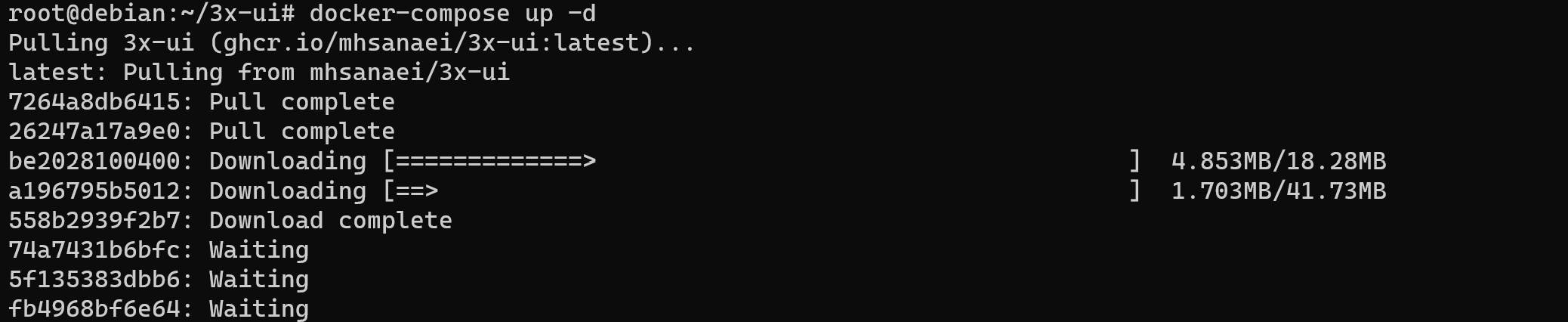
Et tout dépend du processus d'installation, de la façon dont vous pouvez mettre en évidence cette étape assez simple ! Nous retirons le conteneur nécessaire et démarrons le processus.
configuration
Si vous avez un nom de domaine privé ou gratuit, vous devez enregistrer votre service, comme ceci :
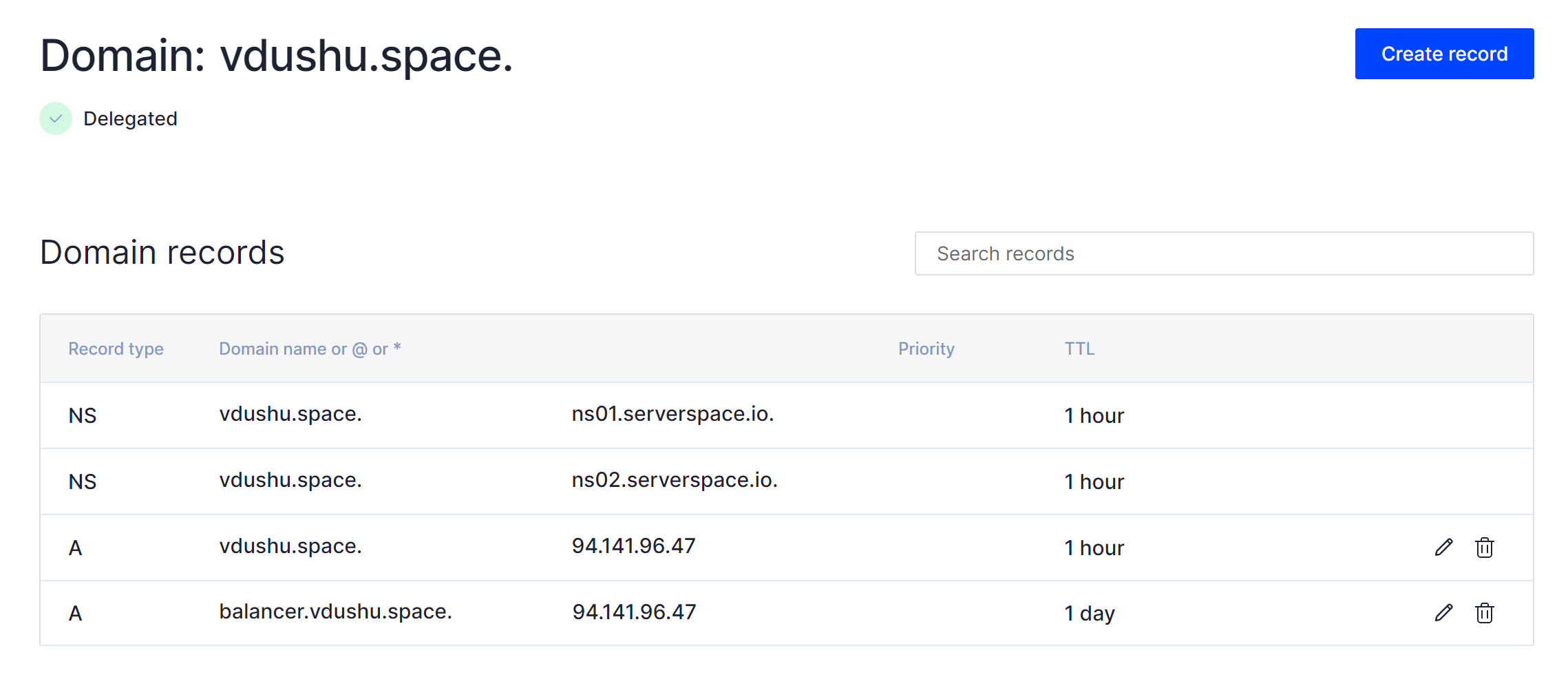
L'enregistrement des modifications peut prendre une minute ou quelques heures, selon votre DNS — fournisseur. Assurons-nous que nos enregistrements sont mis à jour, par la commande ci-dessous :
apt install dnsutils && dig balancer.vdushu.space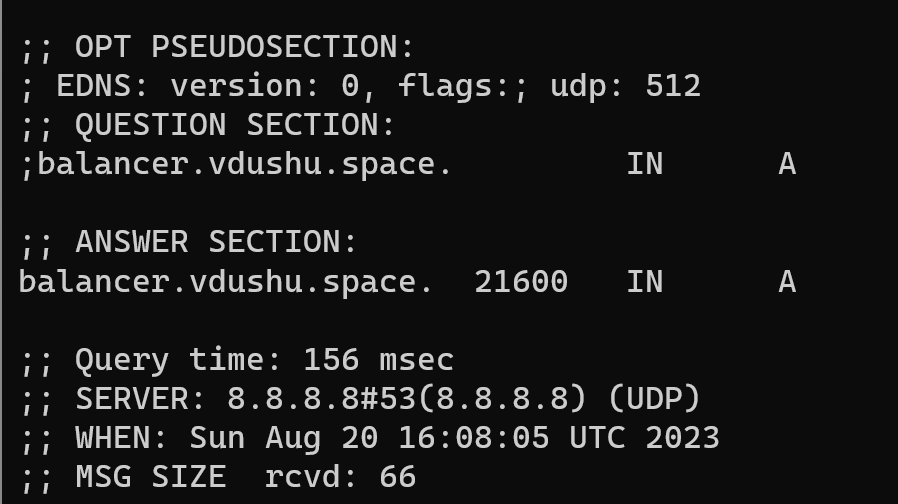
Très bien, nous pouvons voir que notre domaine a été trouvé et nous pouvons continuer notre configuration du serveur. Allez au http://yourdomainname:2053/panel/, mais change votrenomdomaine pour votre vrai nom de domaine de serveur, dans notre cas, balancer.vdushu.space. Et nous allons sur le panneau web de gestion du serveur :
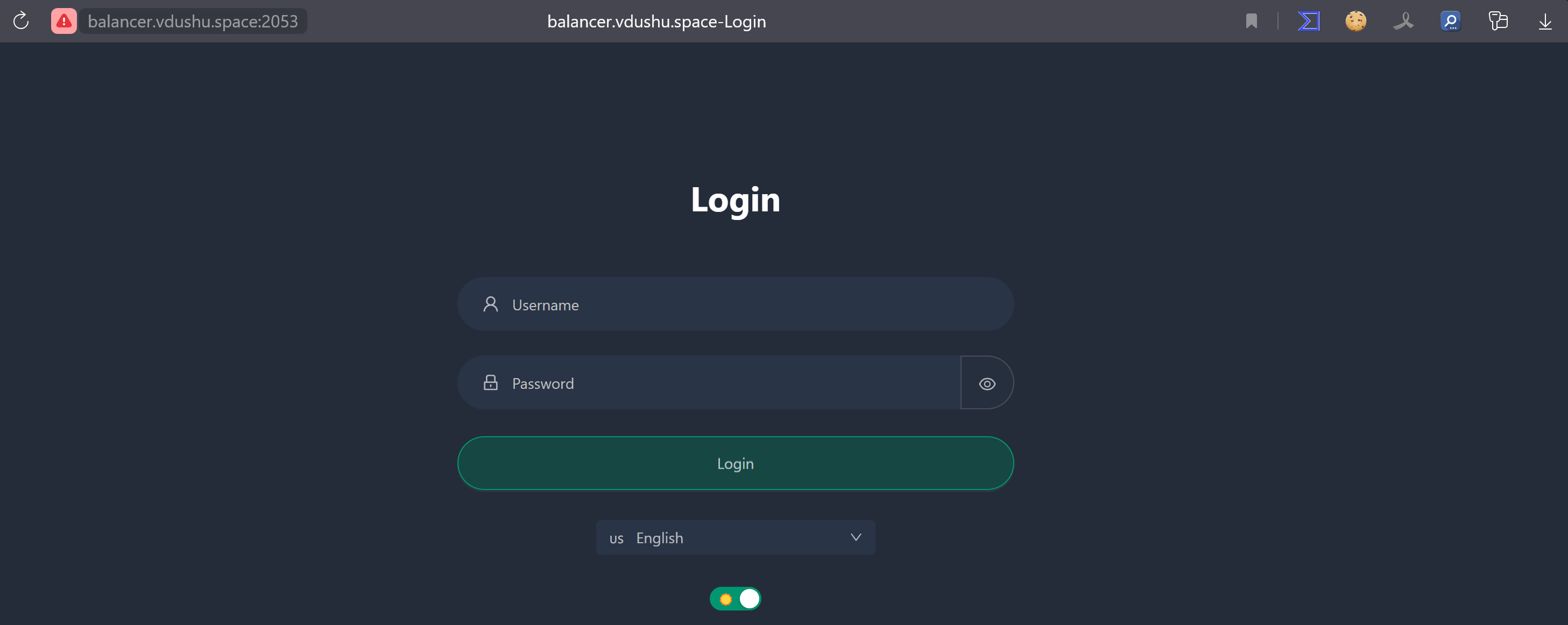
Vous remarquerez peut-être que nous nous connectons au serveur via HTTP protocole non sécurisé et configuration de notre serveur, nous pouvons résoudre ce problème, réfléchissez plus loin. Nous pouvons désormais accéder à l'aide des informations d'identification par défaut Login : Mot de passe – admin : admin. Nous pouvons maintenant voir le panneau d'état :
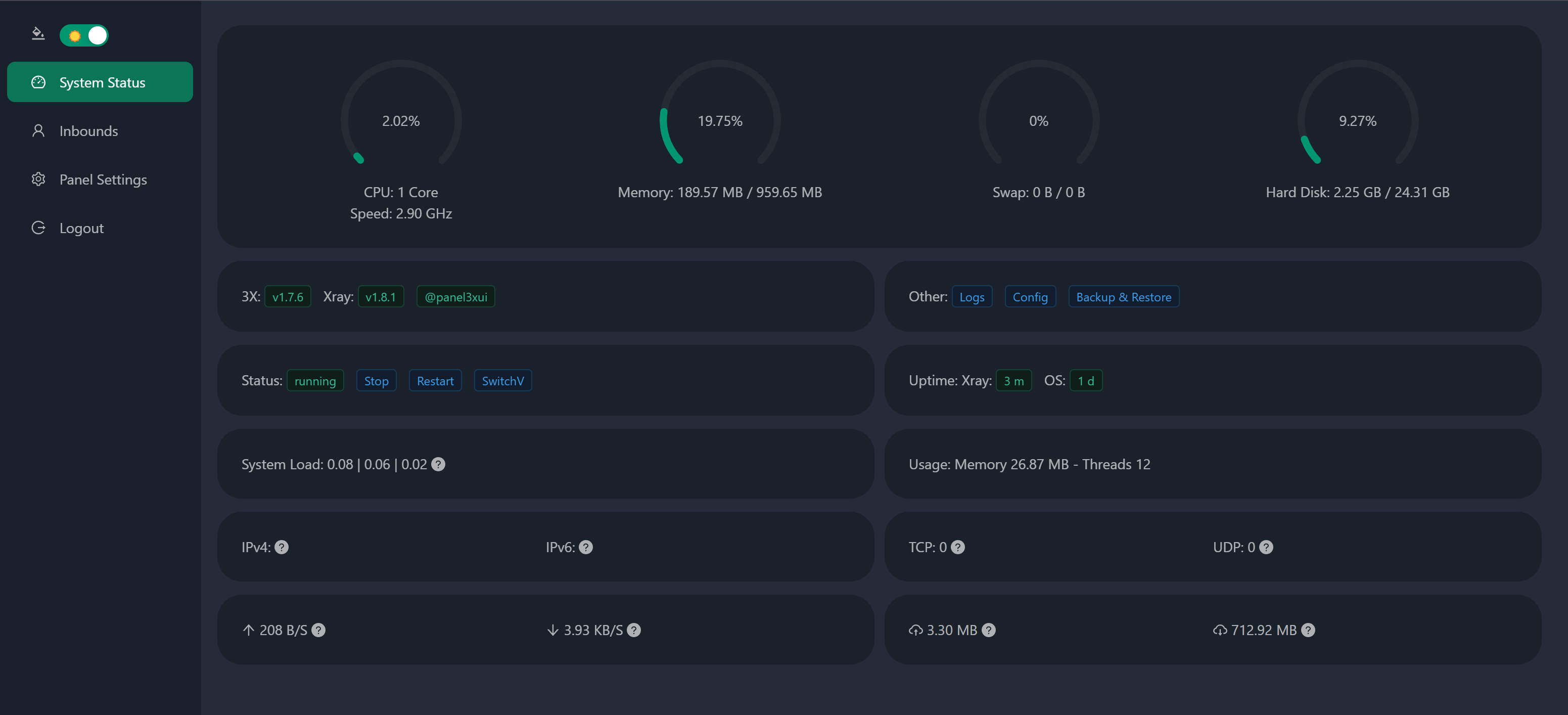
Dans le panneau de la page principale, il y a un indicateur de CPU temps, mémoire, disque dur et échange pour notre VPN système. Apportons quelques modifications pour sécuriser notre serveur, rendez-vous sur Paramètres du panneau dans le menu de gauche :
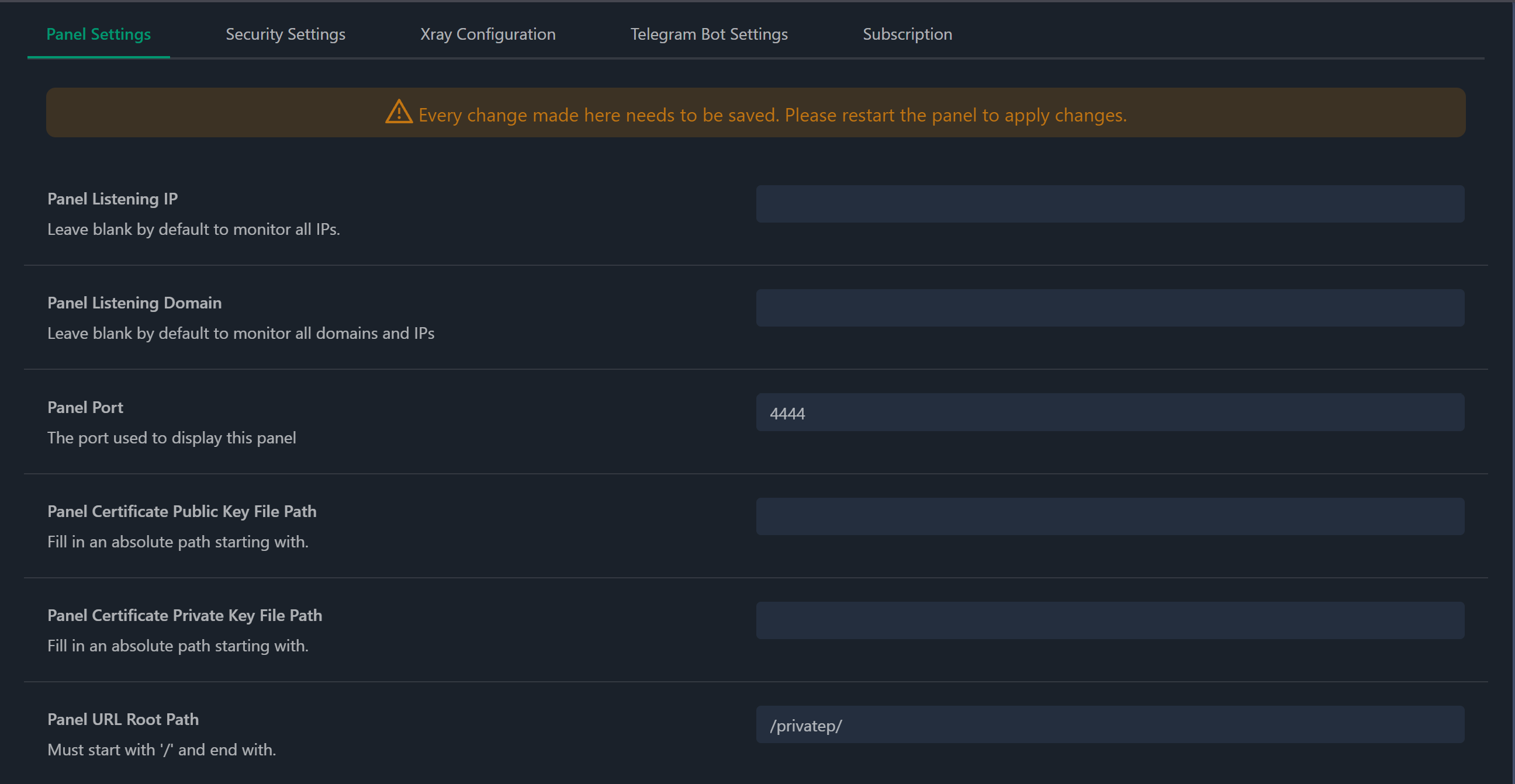
Changez la connexion du port standard par la vôtre et changez le répertoire racine, surlignez le nom qui doit commencer et se terminer par / signe! Enregistrez les modifications et accédez à l'onglet sécurité ci-dessus :
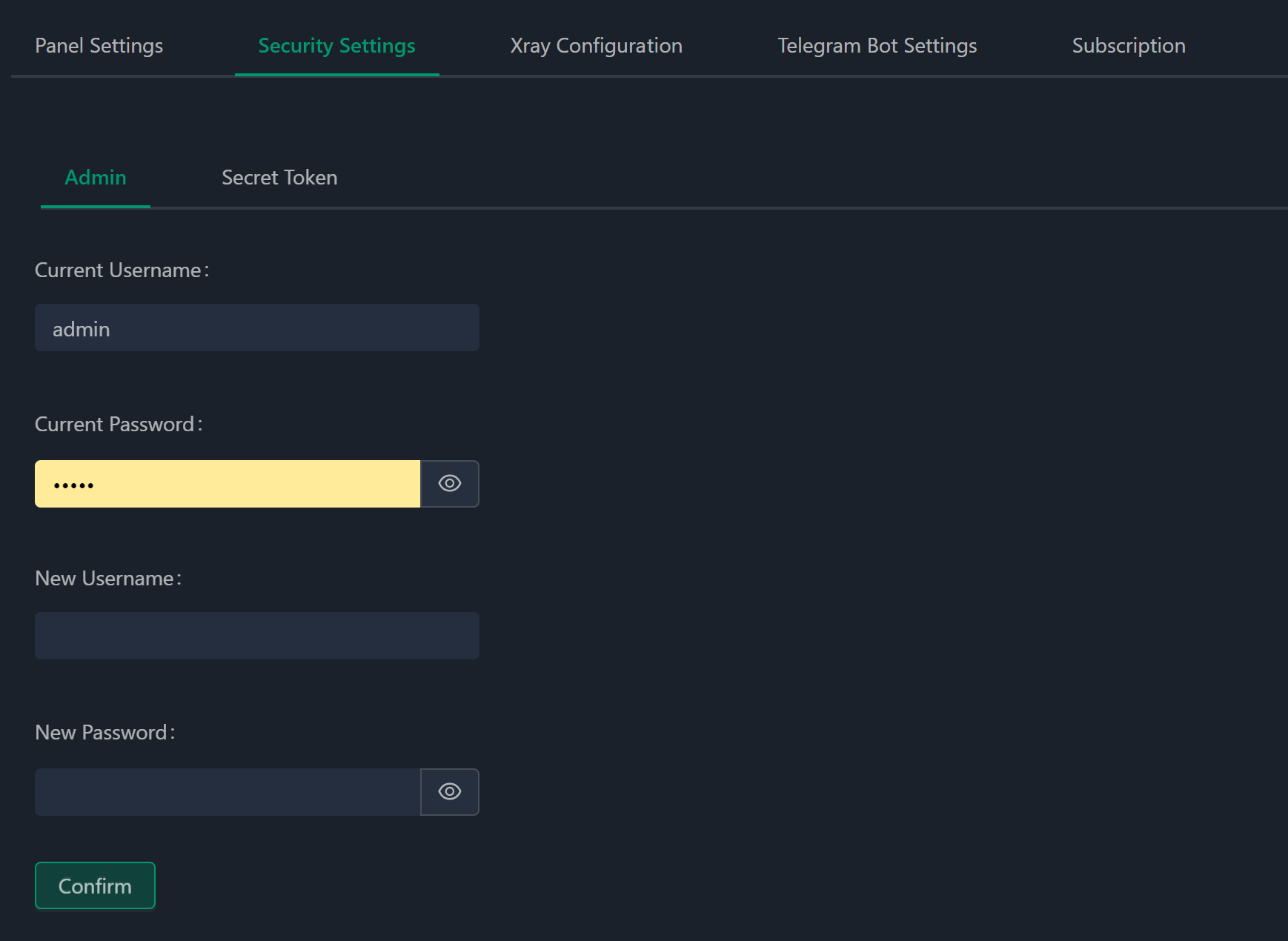
Modifie les informations d'identification par défaut en tapant votre nouveau nom de connexion et votre nouveau mot de passe, puis appuyez sur le bouton Confirmer, ce panneau de redémarrage et nécessitera la saisie de nouvelles données. Allez ensuite dans l'onglet abonnement et activez l'abonnement pour clientrée du serveur :
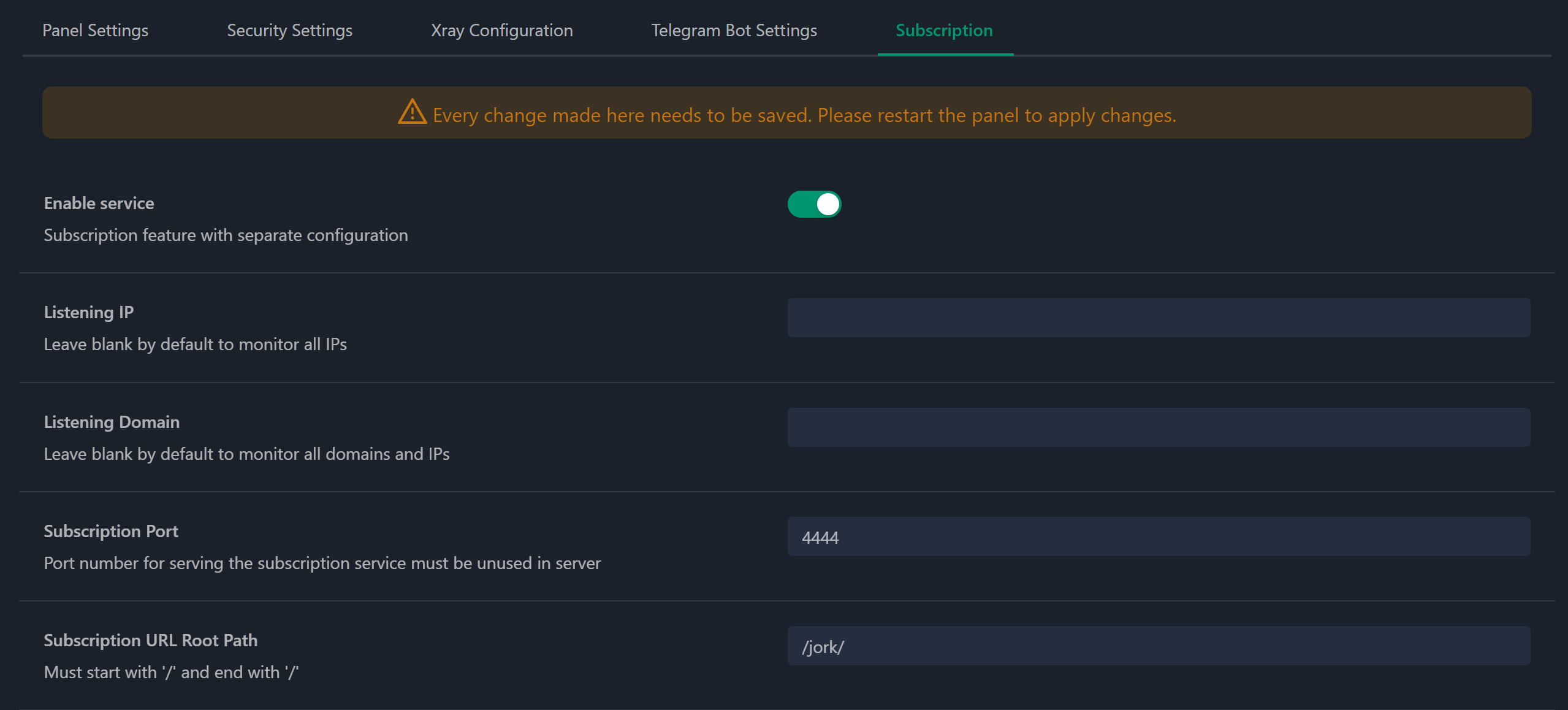
Modifiez également le port standard pour l'écoute et le nom du répertoire, qui doivent empêcher la détection par les instruments automatiques et éviter les modèles habituels dans le serveur. Abonnement dans notre VPN—machine nécessaire à la configuration de la mise à jour automatique et la livrer à clients. Enregistrez les modifications et redémarrez le panneau :

Configurer les appels entrants
Allez dans l'onglet dans le menu de gauche Entrées et ajoutez un nouveau En lien, par clibouton de verrouillage :
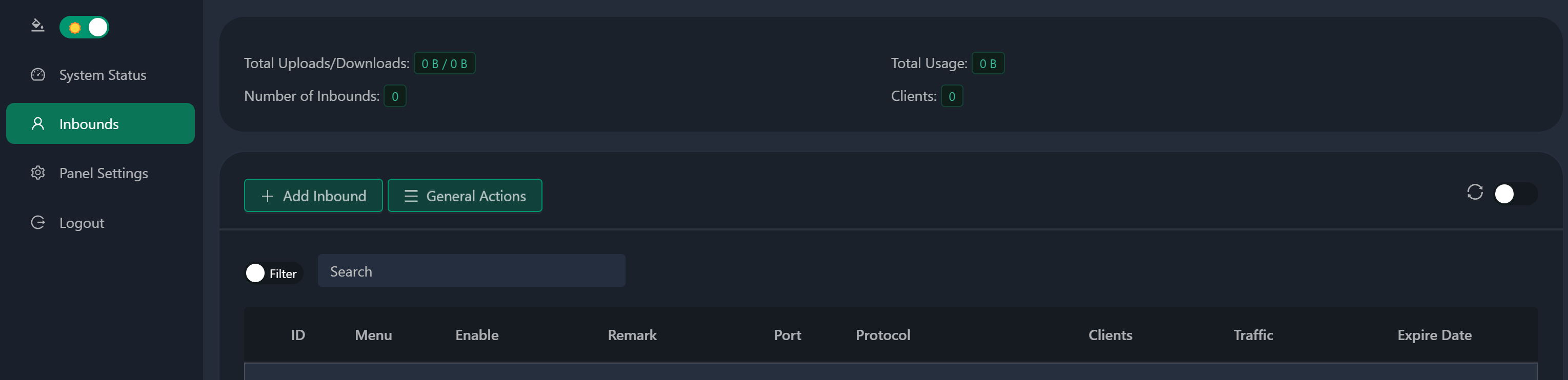
Et vous verrez une fenêtre pop-up, remplissez tous les champs nécessaires comme celui-ci :
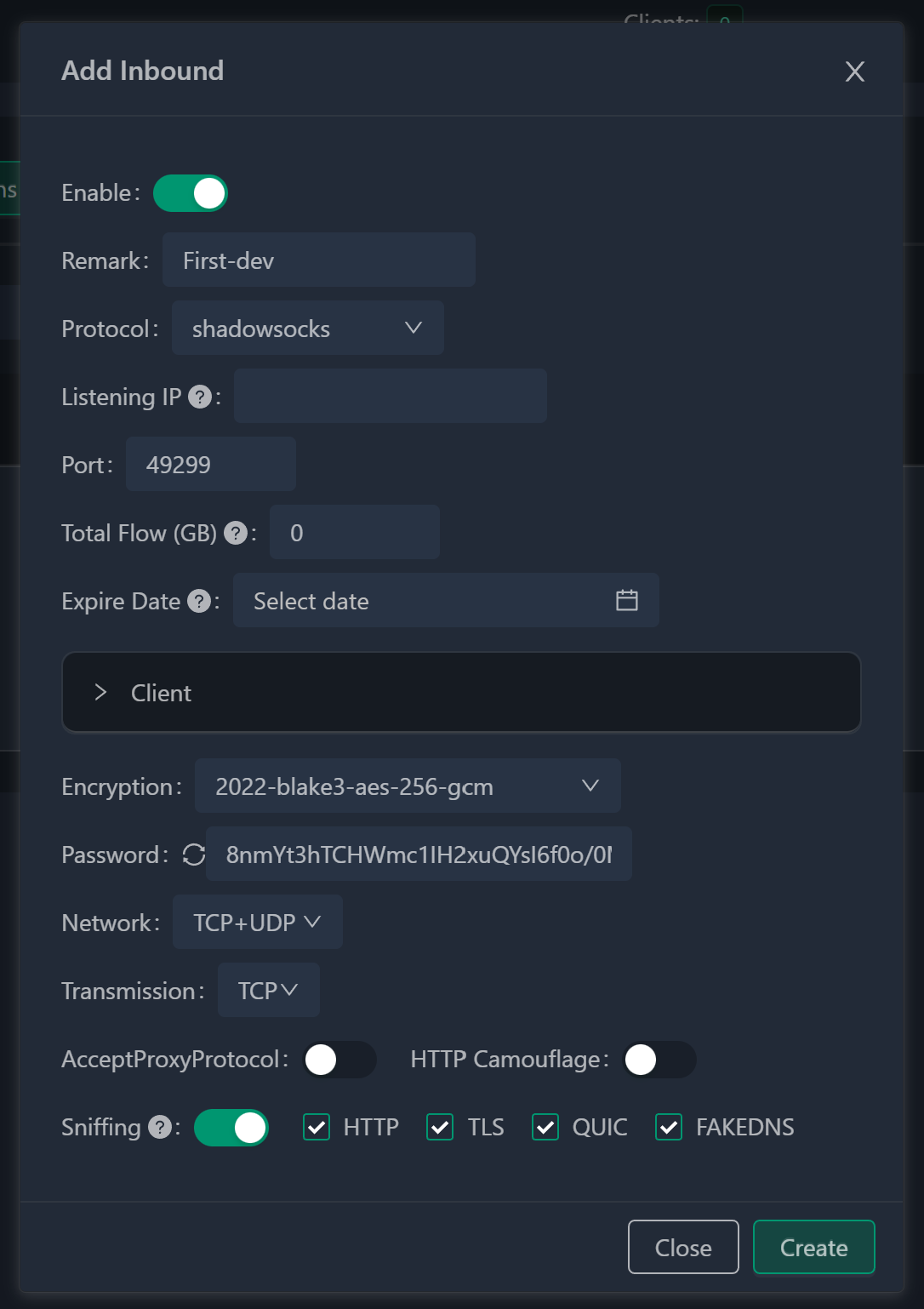
- Annotation (Remarque) — N'hésitez pas à saisir n'importe quel contenu ; c'est simplement un nom que les humains peuvent comprendre ;
- Le protocole de communication opte pour des shadowsocks ;
- L'adresse d'écoute peut être laissée vide pour permettre au serveur d'écouter toutes les adresses IP, ou vous pouvez spécifier une adresse spécifique si vous le souhaitez ;
- Numéro de port : le système en sélectionnera un au hasard ;
- Par la suite, nous configurons l'utilisateur (lors de la configuration entrante initiale, un utilisateur est établi, des utilisateurs supplémentaires peuvent être ajoutés ultérieurement si nécessaire) : Le champ E-mail ne nécessite pas nécessairement un véritable e-mail ; n'importe quel texte (identifiant d'utilisateur) fonctionne - le système génère un ensemble de caractères aléatoires. Si vous avez l'intention de générer des profils d'utilisateurs distincts (par exemple, attribuer des comptes à des amis, suivre l'utilisation individuelle et éventuellement révoquer l'accès), il est conseillé de saisir ici quelque chose de significatif et de cohérent ;
- Accès – actuellement, vous pouvez saisir le même nom d'utilisateur (je développerai les niveaux d'accès plus tard).
Suite à cela, les configurations de protocole refont surface :
- Encodage – optez pour quelque chose qui commence en 2022 ; le choix par défaut convient généralement ;
- Le mot de passe (clé) sera généré automatiquement par le système avec la longueur appropriée pour la technique de codage choisie ;
- Sélectionnez Générer et la configuration de Shadowsocks se termine, le rendant prêt à être utilisé.
Appuyez sur le bouton pour enregistrer la configuration et nous avons maintenant configuré le trafic entrant sur notre serveur, que nous pouvons utiliser de différentes manières. Pour les appareils mobiles, vous pouvez télécharger IOS ainsi que Android version, il y a aussi client pour Windows OS. Scannez simplement le code QR et vous avez accès à votre serveur secret !
Conclusion
Dans ce guide d'installation, nous avons exploré le processus de configuration d'un système sécurisé et obscurci. VPN serveur utilisant la technologie XRAY, développée par des spécialistes chinois. Cette technologie permet de créer un canal protégé et sûr pour transférer des données via des réseaux ouverts et fiables, protégeant ainsi efficacement les informations sensibles. En combinant des connexions cryptées et obscurcies, le VPN Le serveur est caché aux personnes non autorisées, améliorant ainsi la sécurité.



